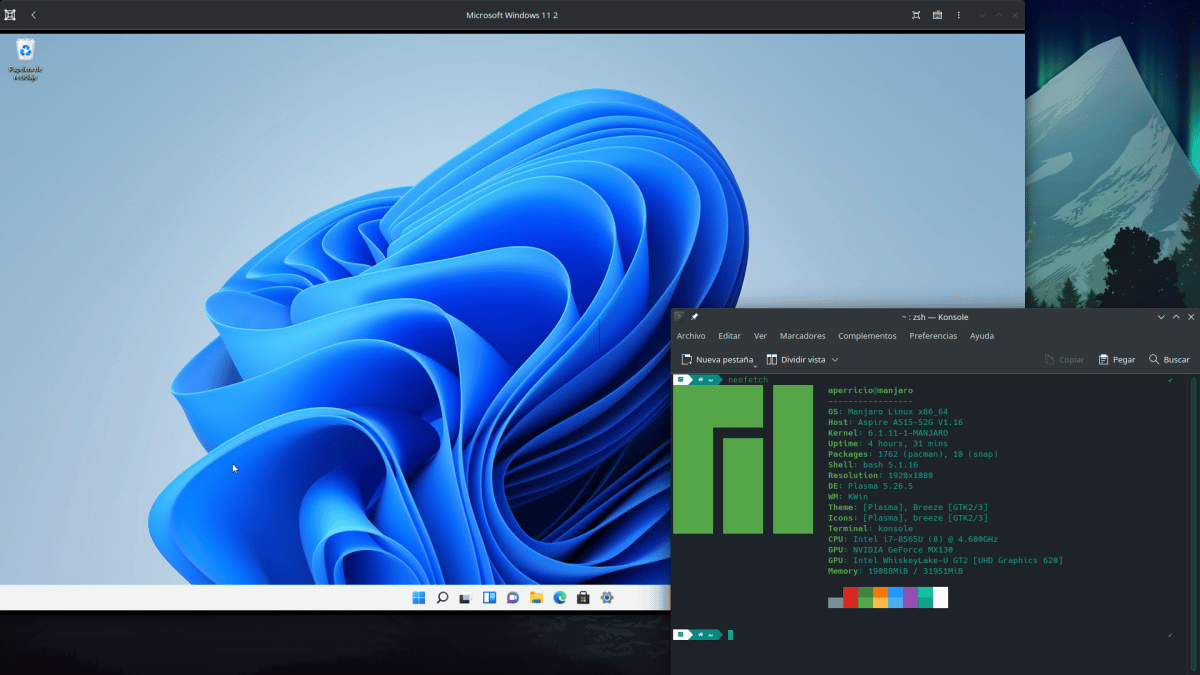
Hosszú évek óta jobban érzem magam Linuxban, mint Windowsban; A macOS-t külön táplálom, nem azért, mert utálom, hanem mert jelenleg nem látom szükségesnek, hogy mindent kifizessek, amit kérnek egy Mac-ért. De az igazság az, hogy néha szükségem van valamire a Windows-ból, vagy nem létszükséglet, de olyasmi, amit a Microsoft rendszeren szeretnék elvégezni, például tesztelni, hogy a saját alkalmazásom működik-e Windowson. 10-ig minden egyszerűbb volt, és a virtuális gépre való telepítés sem volt nagy rejtély, de minden megváltozott, amikor megjelentek A windows 11.
A Windows rendszer 11. verziója olyan követelményeket támaszt, amelyek meglehetősen megnehezítik a dolgokat, egészen addig a pontig, hogy egy egész berendezést kell cserélni, mert néhányat nem lehet frissíteni. A hibás egy része őt terheli TPM és a Secure Boot, két olyan ellenőrzés, amelyet a Windows 11 végrehajt egy olyan telepítési folyamat során, amely nem halad előre, ha nincs kompatibilis számítógépünk. Ez a virtuális gépeken is megtörténik, de itt megtanítjuk, hogyan lehet „kikerülni” ezeket az ellenőrzéseket a Windows 11 telepítéséhez virtuális gép Linuxon futni.
Windows 11 virtuális gépben
A titok a „by pass” szavakban rejlik, vagy megkerüljük azt, ami megakadályoz minket abban, hogy úgy telepítsük a Windows 11-et, ahogyan azt a Windows 10 vagy korábbi verziókkal tennénk. A követendő lépések így néznének ki?
- Kaptunk egy ISO-képet a Windows 11-ről. Legálisat innen szerezhet be meg ezt a linket.
- Elindítjuk a GNOME Boxokat vagy a VirtualBoxot. A telepítés engedélyezéséhez szükséges fontos lépések mindkét esetben azonosak.
- Elkezdjük a virtuális gép létrehozását. A GNOME Boxokban alapértelmezés szerint 128 GB tárhely, és nem kell ennyire. A minimális RAM 8 GB legyen, de ez is megkerülhető. Ezen a ponton meghagyjuk azt, ami szerintünk jól fog menni, és ez a berendezésünk hardverétől is függ. Én 1 TB tárhellyel és 32 GB RAM-mal meghagytam azt a 128 GB merevlemezt (amit elfoglal, ha megtelik) és 12 GB RAM-ot.
- Azon a képernyőn, ahol a telepítést el kell indítani, nyomja meg a Shift+(Fn)F10 billentyűkombinációt, amely megnyitja a parancssort.
- Idézőjelek nélkül írjuk a „regedit” kifejezést, amely megnyitja a rendszerleíró adatbázis-szerkesztőt.
- Ez a fontos. Létre kell hoznunk egy mappát és 3 bejegyzést.
- Megyünk a HKEY_LOCAL_MACHINE/System/Setup mappába, másodlagosan kattintunk erre a mappára, és létrehozunk egy kulcsot (mappát) Labconfig néven.
- Erre a mappára kattintunk.
- A jobb oldalon jobb gombbal kattintunk a /New/DWORD Value (32 bit) elemre, melynek neve BypassTPMCheck. Ezután jobb gombbal rákattintunk az értékre, kiválasztjuk a módosítást, és 1-et adunk neki.
- A 3. lépést még kétszer megismételjük, de egyszer a BypassRAMCheck, a másik pedig a BypassSecureBootCheck segítségével.
- Most igen, elindítjuk a telepítést, és követjük a képernyőn megjelenő utasításokat, ahogy eddig is tettük.
További lépések a VirtualBoxban
Ha a VirtualBoxba telepítettük a Windows 11-et, ami egyeseknél jobb megoldás, mint a GNOME Boxok, de több telepítést és több lépést is igényel, akkor bármilyen operációs rendszer indításakor ez egy nagyon kis ablakban megteszi, de ez a telepítéssel megoldható. a Vendég kiegészítések. Az összes hardver, például az USB-portok vagy a webkamera eléréséhez telepítenie kell az Extension Pack csomagot. Ez jobban el van magyarázva meg ezt a linket.
A Tiny11 telepítése
Ha ez a 128 GB tárhely, 12 GB RAM és a TPM megadja a tiszteletet, akkor van egy másik lehetőség. Nak, nek hívják Apró 11, és ez egy Windows 11, amelyet a fejlesztő úgy hozott létre, hogy alapvetően eltávolított belőle szoftvert, és felkészítette a különállóbb számítógépeken való működésre. ben kapható Internet Archive, de a fejlesztője idővel javítja. A legújabb verzió már a Windows 11 Pro 22H2-re épül, és az ígéretek szerint mindössze 8 GB tárhelyen fut majd. Ennek ára van, és az, hogy alapból még Microsoft Edge sincs telepítve, de a Microsoft Store Firefox telepítésével javítható.
A Tiny11-en a Windows 11 ellenőrzése ki van kapcsolva, tehát Nem kér tőlünk bizonyos minimumkövetelményeket azt sem fogja ellenőrizni, hogy csapatunk támogatja-e a TPM 2.0-t.
Bármit is választunk, a tesztjeim során sikerült ellenőriznem, hogy a Windows 11 jobban viselkedik, mint a Windows 10, legalábbis a GNOME Boxokban. És ha tesztelnem kell Windows alatt, akkor az itt leírtak elvégzésével nem kell elhagynom kedvenc Linuxomat.